- Если вы хотите, чтобы ваш компьютер работал как новый, CCleaner может помочь вам с его автоматическими функциями.
- Бесплатное приложение-оптимизатор ПК чрезвычайно прост в использовании и даже удаляет труднодоступные ненужные файлы.
- В версии Pro вы также получаете средство автоматического обновления драйверов, средство обновления программного обеспечения и многое другое.
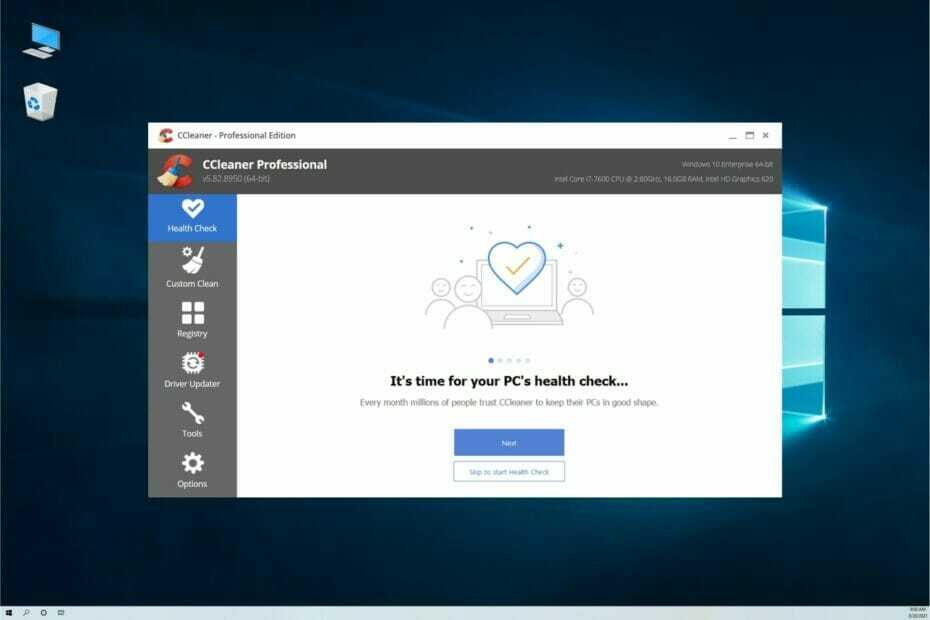
Вы, наверное, заметили, что со временем, после установки большого количества приложений, ваш компьютер начинает работать медленнее, и ваше разочарование растет, когда выполнение даже самых простых задач занимает секунды.
Не волнуйтесь, вы не одиноки, и существует множество решений, позволяющих избавиться от этой проблемы. Однако требуется время, чтобы очистить весь мусор и удалить все нежелательные приложения.
Вот почему в этой статье мы объясним, как заставить ваш компьютер работать как новый с помощью автоматического решения под названием CCleaner.
Как CCleaner может помочь вам ускорить работу вашего ПК?
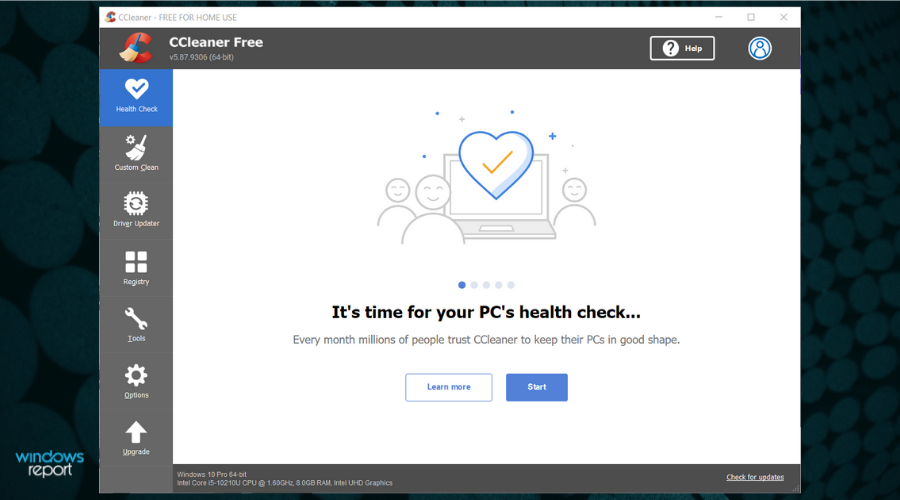
Прежде всего, CCleaner
- это бесплатное приложение-оптимизатор ПК, в котором есть множество инструментов, которые очистят ваш компьютер и помогут ему работать быстрее.Вы можете использовать бесплатную версию вечно, но после ее установки вы сможете опробовать все функции платной версии Pro в течение 14 дней.
И вы, вероятно, привыкнете к ним, потому что вы сможете воспользоваться инструментами для обновления всех ваших приложений и драйверов одним щелчком мыши и многого другого.
Например, функция CCleaner Pro - отслеживать любые нежелательные файлы в режиме реального времени и очищать ваш браузер. автоматически после закрытия, поэтому он защищает вашу конфиденциальность, удаляя файлы отслеживания и просматривая данные.
Удалив ненужные файлы из всех мест, недоступных для других программ, вы начнете замечать, что ваш компьютер снова работает как новый.
Как я могу использовать CCleaner, чтобы мой компьютер работал как новый?
-
Перейдите на специальный веб-сайт CCleaner и ударил Скачать бесплатную версию кнопка.
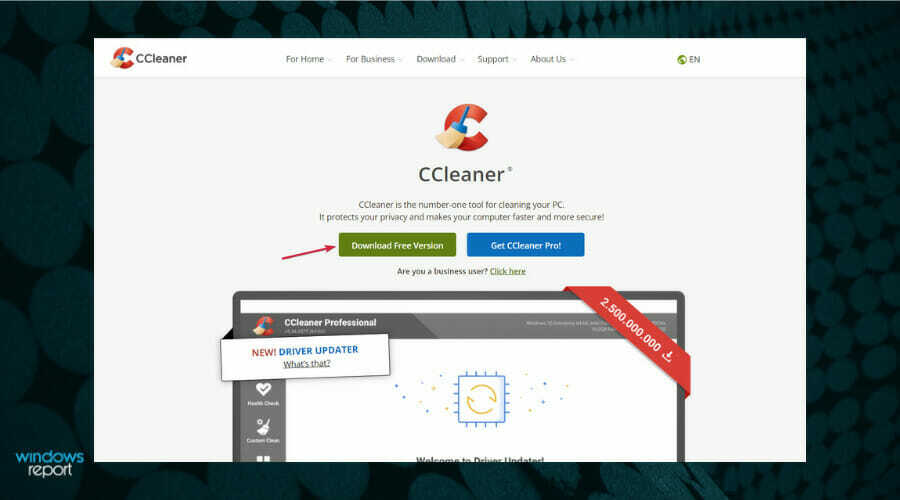
- Затем нажмите на Скачать бесплатно кнопка. Вы также можете выбрать Бесплатная пробная версия кнопку, если вы хотите протестировать все функции версии Pro в течение 14 дней (кредитная карта не требуется), но вы также можете сделать это из приложения.
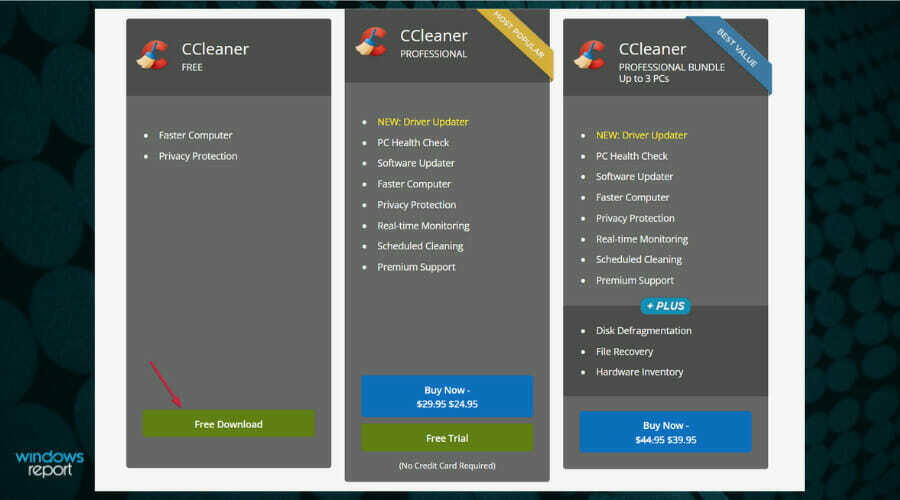
- Вы получите исполняемый файл. После загрузки приложения откройте его и следуйте инструкциям по установке.
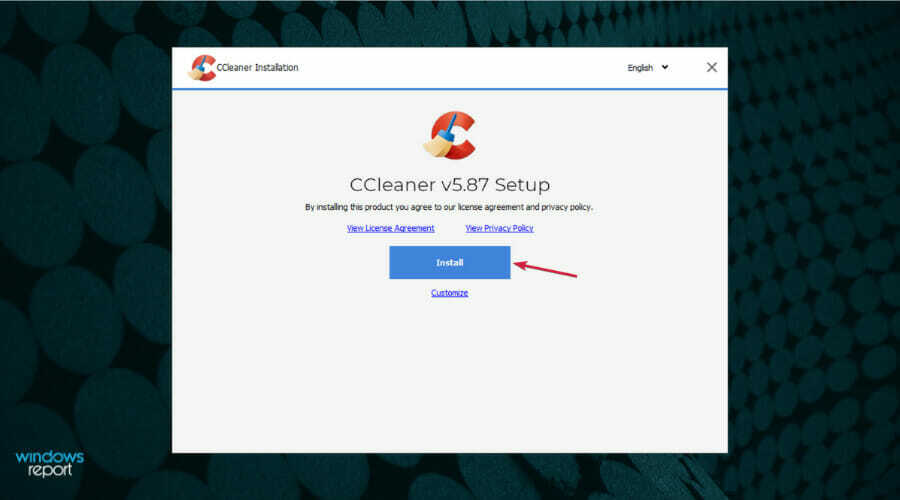
- Когда установка будет завершена, нажмите Запустить CCleaner кнопка.
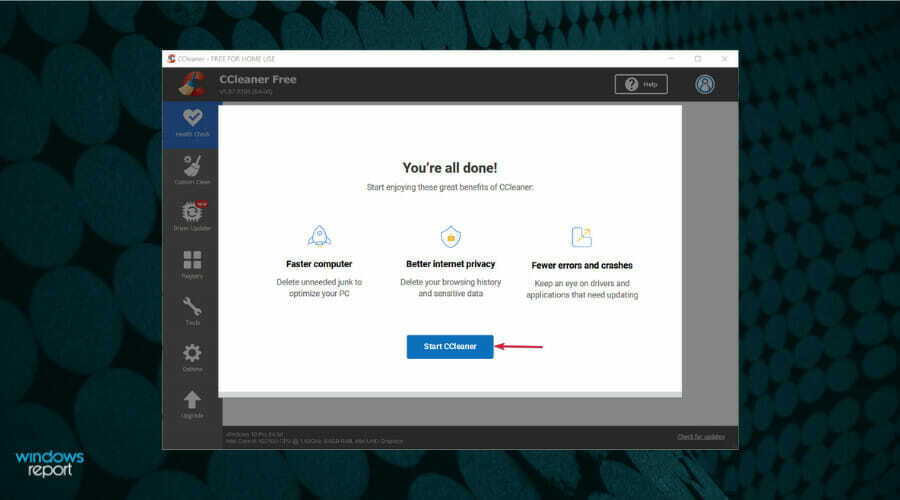
- Важно отметить, что вы можете переключиться на бесплатную пробную версию Professional, нажав на Опции, затем выбрав Начать бесплатную пробную версию кнопка.
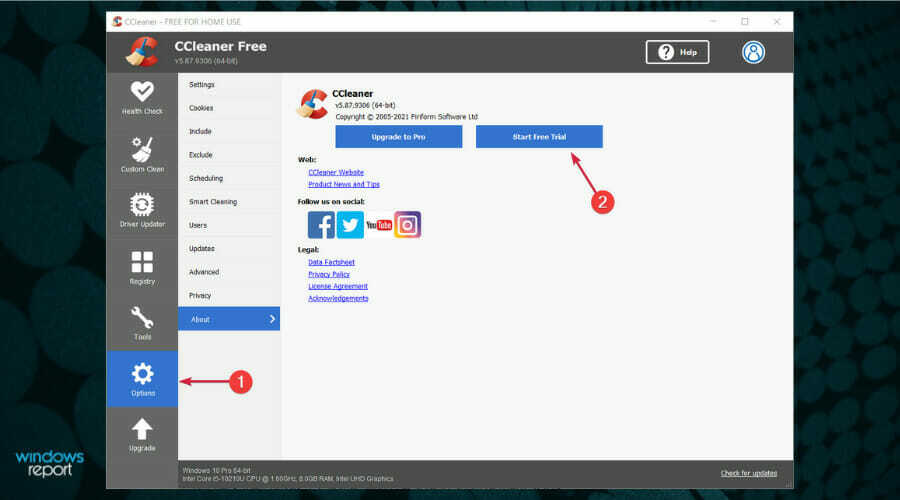
- Остановимся на бесплатной версии. Щелкните значок Проверка здоровья вариант слева, а затем выберите Начинать кнопку из главного окна.
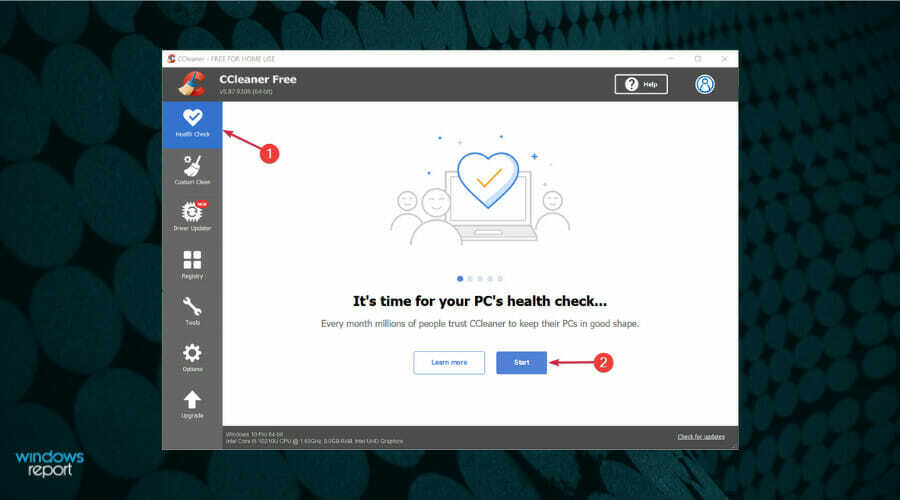
- Инструменту потребуется закрыть некоторые приложения, чтобы проанализировать их, чтобы вы могли щелкнуть Закрыть и проанализировать кнопку или закрыть их самостоятельно, чтобы убедиться, что вы сохранили всю выполняемую работу. Если вы уберете их флажки, CCleaner не сможет их анализировать в данный момент.
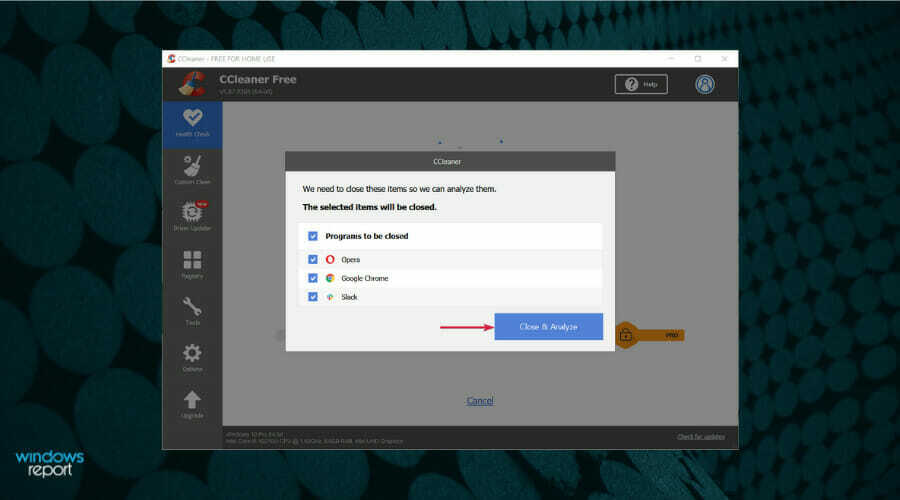
- Через некоторое время вы получите отчет с проблемами, которые необходимо исправить. Вам понадобится Pro версия (или пробная версия) для двух функций: ускорение работы вашего ПК за счет отключения запускаемых приложений и обеспечение безопасности за счет автоматического обновления ваших приложений.
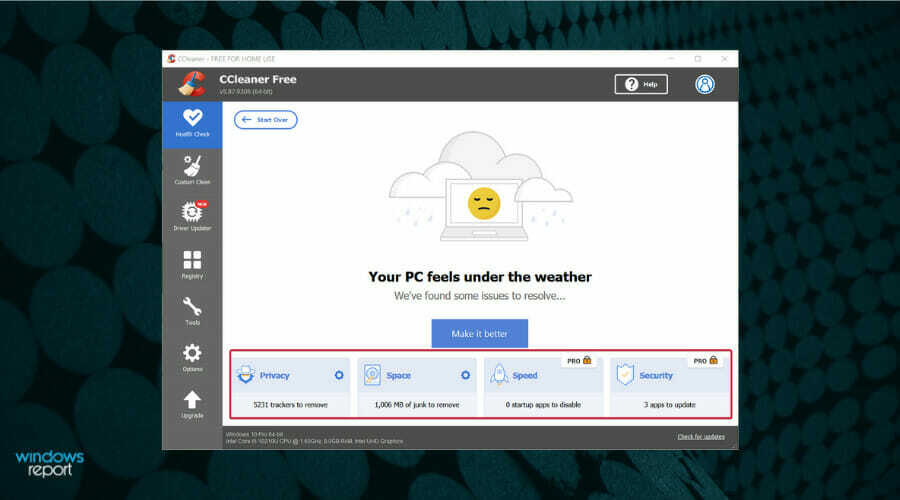
- После нажатия на Сделать его лучше Кнопка CCleaner начнет выполнять автоматические задачи по очистке вашего ПК, и готовый отчет будет выглядеть намного лучше. Для нас он удалил более 5000 трекеров и более 1 ГБ мусора, который занимал так много места на нашем диске.

После этой процедуры вы уже можете заметить, что ваш компьютер работает более плавно, но вы можете сделать гораздо больше с помощью CCleaner, так что продолжайте читать.
Другие важные функции и инструменты CCleaner
Функция автоматической очистки от Health Check сделает идеальную и быструю работу по ускорению работы вашего ПК, но если вы нажмете на Пользовательская очистка На вкладке слева вы найдете множество других опций.
С помощью этой опции вы можете вручную настроить схему очистки для большинства ваших Windows или сторонних приложений и даже удалить системные неиспользуемые файлы, такие как журналы событий и другие.
И после того, как вы сделали свой выбор, нажмите на Анализировать кнопка. Вы получите отчет, и вы сможете избавиться от ненужных файлов, нажав кнопку Запустите очиститель кнопка.
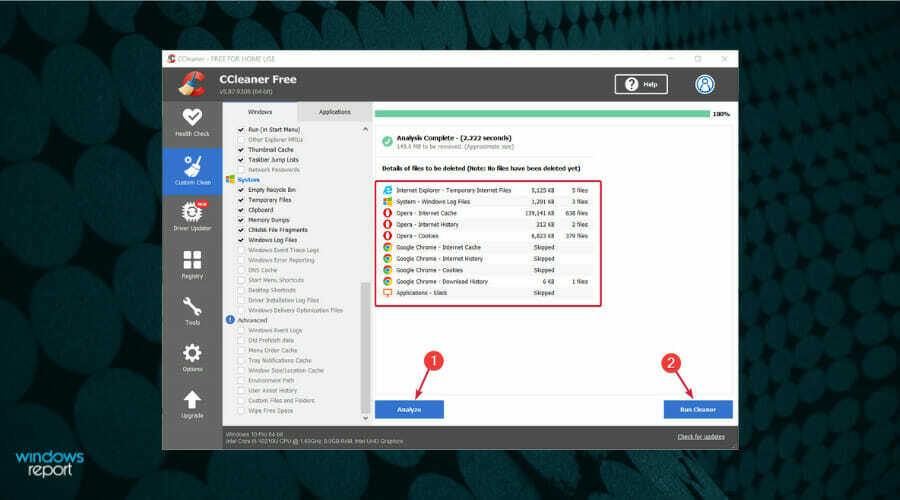
Еще один отличный инструмент - Средство обновления драйверов. Просто нажмите на него в меню слева, нажмите Сканировать кнопку, чтобы CCleaner мог их идентифицировать.
Теперь, если вы хотите обновить их все автоматически, вам понадобится лицензия Pro. В противном случае вы сможете увидеть только те драйверы, которые вам нужно обновить.
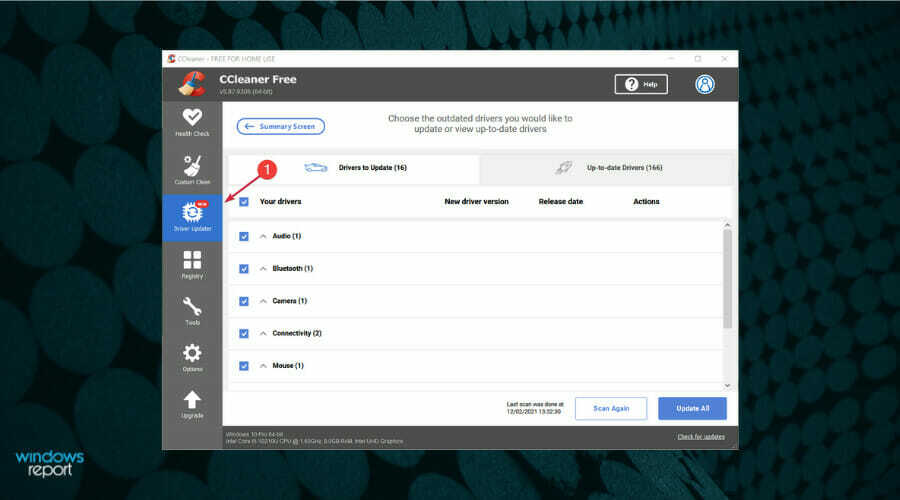
Но это не все! Вы также можете исправить Реестр проблемы, щелкнув функцию в меню. Затем вы просто нажимаете Поиск проблем кнопка и Просмотрите выбранные проблемы кнопка.
Поскольку это более деликатная процедура, когда вы нажимаете Просмотрите выбранные проблемы На всякий случай вам будет предложено создать резервную копию реестра.
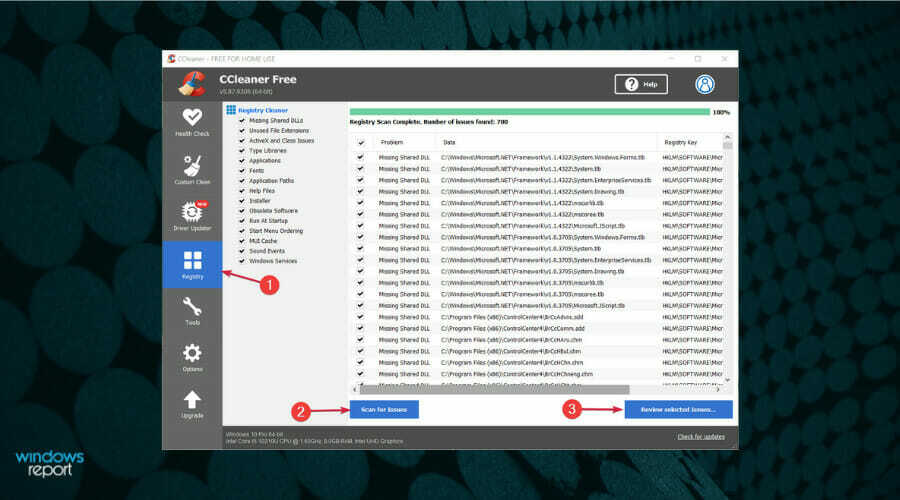
После того, как вы создадите резервную копию, CCleaner выполнит все изменения вместе с вами одну за другой, чтобы вы могли решить, выполнять их или нет.
У вас также есть Исправить все выбранные проблемы кнопку, если вы не хотите тратить на это больше времени, чем следовало бы.
Вот и все! Теперь вы знаете, как заставить ваш компьютер работать как новый с помощью CCleaner, и мы надеемся, что теперь он работает намного быстрее.
Помните, что это приложение-оптимизатор, а не решение безопасности, поэтому оно не заменяет ваш антивирус, но, как вы видели, помогает защитить вашу конфиденциальность, удаляя трекеры и историю просмотров.
CCleaner также входит в наш список, включая лучшие программные инструменты для восстановления DLL так что если у вас есть эта проблема, вы знаете, как ее решить.
Вы уже пробовали CCleaner? Расскажите нам о своем опыте в разделе комментариев ниже.

